Nombreux ont été ceux à critiquer le manque de communication sur la sécurité et sur l'utilisation des données personnelles. Pourtant, en y regardant bien, Microsoft vous pose les bonnes questions tout au long du processus d'installation. À vous de sélectionner ce que vous voulez laisser passer ou non. Notez que le paramétrage est accessible également post-installation de Windows 10 !
Avec Windows 10, Microsoft a remis à jour son contrat lié aux conditions d'utilisation. Sachez que le document a été publié le 4 juin dernier mais ne sera valide, légalement, que le premier août, soit le samedi qui arrive. Microsoft a décidé d'unifier son contrat puisque ce dernier touche la majorité des services actuels : Skype, OneDrive, MSN, Office, Bing, Xbox, Cortana mais aussi Windows. Dans le lot, on y apprend plusieurs choses. Par exemple :
- Les éléments supprimés dans la corbeille d'Outlook sont stockés pendant trente jours sur les serveurs de Microsoft
- Des données statistiques sont fournies par rapport à votre utilisation de OneDrive
- Ou encore de nombreuses données sont réquisitionnées par Microsoft selon de nombreux critères (applications utilisées, utilisation des réseaux sans fil, etc.).
Enfin, Microsoft est ainsi honnête sur la marchandise en disant que certaines données sont essentielles "et ne peuvent être désactivées".
Cas n°1 : avant d'installer Windows 10
Pressés, vous cliquez à tout-va pour accéder rapidement à Windows 10. Mauvaise idée, forcément. C'est à ce moment-là que, malgré les conditions imposées par Microsoft, vous allez pouvoir changer un peu votre destin. Ou, du moins, avoir votre mot à dire. Lors de l'installation de Windows 10, plusieurs écrans s'affichent et demandent plusieurs choses. Le premier est écran où il faudra faire attention est celui-ci :
Au lieu d'utiliser la "configuration rapide", préférez les "Paramètres de personnalisation". Deux écrans seront proposés. Le premier :
La première option incite à améliorer la saisie vocale ainsi que la frappe au clavier. Mais comme sur Windows Phone, c'est surtout l'option de géolocalisation qui peut être un problème. L'une comme l'autre, il suffit de désactiver ces options si vous l'estimez nécessaire.
Ici, attention car les services en ligne SmartScreen représentent un atout très important pour votre sécurité. Fonctionnalité, dans un premier temps, d'Internet Explorer, SmartScreen a été adapté, notamment, à Microsoft Edge, En gros, SmartScreen "vous aide à éviter les programmes malveillants d'ingénierie sociale, les sites Internet d'hameçonnage et les fraudes en ligne lorsque vous naviguez sur internet". En d'autres termes, le filtre SmartScreen va vérifier les sites Web par rapport à une liste mise à jour fréquemment des programmes malveillants. Il vérifie aussi la chose lors de téléchargements. C'est donc un véritable allié.
La seconde option, par contre, concernant la prédiction des pages, peut être désactivée si vous avez votre temps et que vous trouvez que l'expérience est déjà suffisante comme cela. La deuxième partie de l'écran se focalise sur la connectivité. Là, c'est selon votre appréciation personnelle, sauf, peut-être, pour l'avant-dernière qui permet la connexion automatique "aux réseaux partagés par vos contacts". N'oubliez pas que le processus va dans les deux sens ! Enfin l'installation propose de se connecter directement avec son compte Microsoft. S'il s'agit plus d'une notion pratique que sécuritaire, ne négligez pas ce passage. Et si vous n'avez pas de compte Microsoft, vous pourrez en créer un facilement :
À quoi sert le compte Microsoft ?
Le compte Microsoft a remplacé depuis quelques années le "Windows Live ID". Ce compte va servir à vous connecter facilement à de nombreux services comme Outlook, OneDrive, Xbox Live... mais surtout Windows (Windows 8 et puis, désormais, Windows 10). Plus important encore : sans ce compte Microsoft, il vous sera impossible de synchroniser vos paramètres mais aussi de télécharger des applications, etc. Bref, le compte Microsoft est indispensable.
Cas n°2 : après avoir installé Windows 10
Pas de panique. Si les quelques premières minutes/heures seront soumises aux règles définies de base, vous pouvez modifier les mêmes paramètres en vous rendant dans la zone prévue. Ouvrez le tout nouveau menu Démarrer, cliquez sur "Paramètres" puis "Confidentialité". Là, vous aurez encore plus de pouvoir et vous pourrez, au cas par cas, activer ou désactiver certains accès. N'hésitez pas à vous rendre dans les autres sous-menus pour voir ce qui peut encore entacher votre vie personnelle.
Une question sur Windows 10 ?

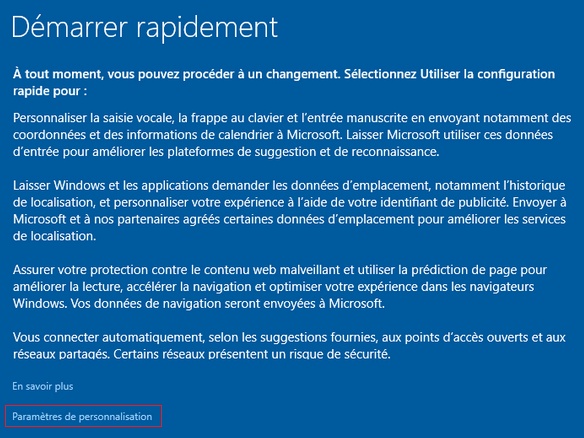
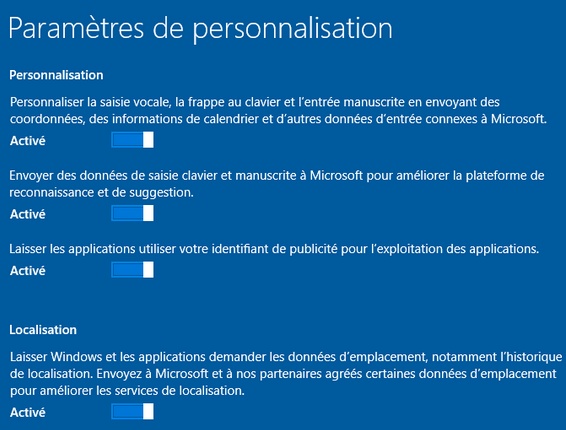
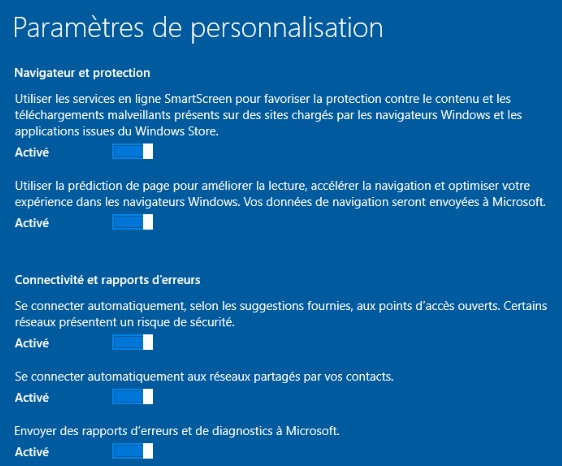
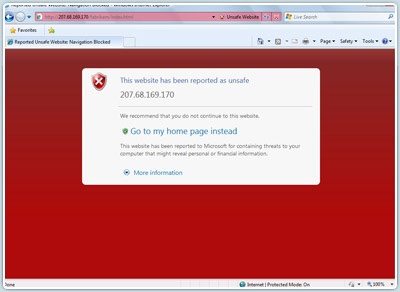
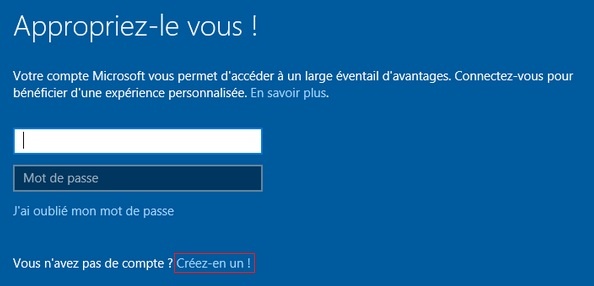
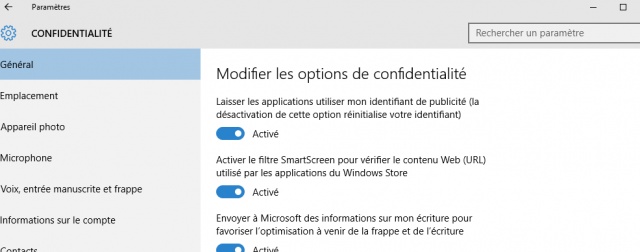

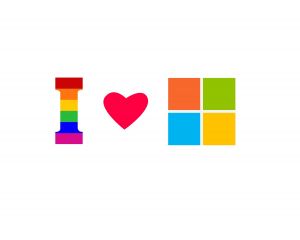
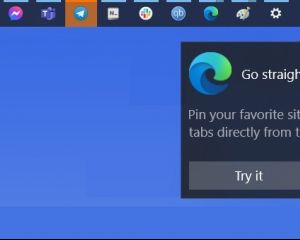
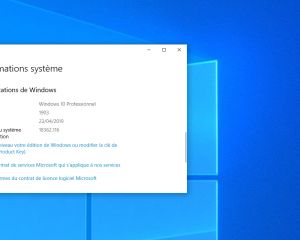



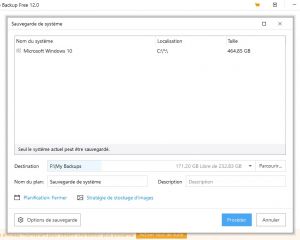
Voir les commentaires